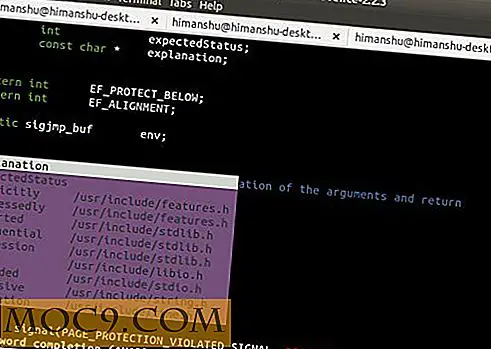Giữ các tab trên Nguồn cấp dữ liệu RSS ưa thích của bạn với Trình đọc thông báo [Mac]
Với việc bổ sung Trung tâm thông báo trong Mac OS X Mountain Lion, có một tính năng mới cho nhiều ứng dụng cũ và mới: thông báo trên màn hình dính. Tôi gọi chúng là dính bởi vì các thông báo vẫn còn trong Trung tâm thông báo cho đến khi bạn xóa chúng; điều này đảm bảo rằng bạn sẽ không bao giờ bỏ lỡ một điều gì. Trung tâm thông báo cũng vẫn bị ẩn cho đến khi bạn mở nó, vì vậy các thông báo của bạn sẽ không hoạt động cho đến khi cần thiết.
Trung tâm thông báo của Mountain Lion thực sự giúp bạn dễ dàng cập nhật các tài khoản mạng xã hội của bạn (Facebook Twitter), email mới, sinh nhật, sự kiện, yêu cầu của Trung tâm trò chơi và hơn thế nữa. Ngoài ra, giờ đây với ứng dụng Trình đọc thông báo của ứng dụng Mac mới, bạn cũng có thể sử dụng Trung tâm thông báo để cập nhật các nguồn cấp dữ liệu RSS yêu thích của mình .
Một số người dùng Mac có thể thích các ứng dụng đọc RSS để đọc các blog ưa thích của họ, nhưng Trình đọc thông báo là một lựa chọn tuyệt vời cho những người thích sử dụng trình duyệt mặc định của họ. Điều này là do Trình thông báo Reader chỉ là: một cách để thông báo cho bạn về các mục mới trong tài khoản Google Reader của bạn.

Khi bạn nhìn thấy thông báo từ ứng dụng, bạn có thể nhấp vào nó (hoặc vuốt nó) để mở mục trong trình duyệt mặc định của bạn; điều này cũng sẽ đánh dấu mục là đã đọc trong tài khoản Google Reader của bạn. Vì vậy, chúng ta hãy xem làm thế nào để có được và chạy với ứng dụng Mac này.
Bắt đầu
Như bạn đã biết, Trình đọc thông báo sử dụng tài khoản Google Reader của bạn để đăng nhập bạn vào ứng dụng. Vì vậy, sau khi cài đặt và mở lần đầu tiên, bạn sẽ cần phải đăng nhập vào Google Reader.

Sau một bản trình diễn video ngắn về những gì ứng dụng có thể làm, bạn có thể chọn đăng ký tin tức của Trình đọc thông báo qua RSS và / hoặc mở ứng dụng khi đăng nhập. Nhấp vào nút "tiếp theo" và bạn đã hoàn tất.
Tùy chọn thông báo
Bạn sẽ thấy biểu tượng Trình đọc thông báo đang quay trong thanh trình đơn; điều này có nghĩa là nó đang đồng bộ hóa tài khoản Google Reader của bạn. Nếu bạn nhấp vào biểu tượng trên thanh menu, bạn sẽ thấy tùy chọn trình đơn "Tùy chọn thông báo".

Nếu bạn đăng ký nhiều nguồn cấp dữ liệu, bạn sẽ bỏ lỡ nhiều mục mới với cài đặt “5 mục gần đây” mặc định. Vì vậy, bạn có thể muốn chuyển đến Tùy chọn thông báo để bạn có thể thay đổi số lượng các mục gần đây để hiển thị trong Trung tâm thông báo.
Tùy chọn thanh menu
 Trình đọc thông báo không có biểu tượng bến tàu, bạn sẽ chỉ có biểu tượng trên thanh trình đơn. Vì vậy, hãy xem các tùy chọn khác có thể truy cập từ biểu tượng trên thanh trình đơn:
Trình đọc thông báo không có biểu tượng bến tàu, bạn sẽ chỉ có biểu tượng trên thanh trình đơn. Vì vậy, hãy xem các tùy chọn khác có thể truy cập từ biểu tượng trên thanh trình đơn:
- Google Reader - Hiển thị cho bạn số mục chưa đọc trong tài khoản của bạn. Nhấp vào tùy chọn trình đơn sẽ đưa bạn đến Google Reader trong trình duyệt của bạn.
- Thay đổi tài khoản - Nếu bạn có nhiều tài khoản Google Reader, bạn có thể dễ dàng chuyển đổi giữa chúng với tùy chọn menu này.
- Mở tại Đăng nhập - Trong trường hợp bạn thay đổi ý định về việc bắt đầu ứng dụng khi đăng nhập.
- Trang Trợ giúp và Hỗ trợ, Xếp hạng trên App Store và Trình đọc thông báo Quit - Đây là những điều khá tự giải thích; nếu bạn cần trợ giúp, muốn xếp hạng và đánh giá ứng dụng hoặc muốn thoát khỏi ứng dụng, bạn sẽ sử dụng một trong các tùy chọn này.
Suy nghĩ cuối cùng
Trình đọc thông báo vẫn còn khá mới, do đó không có quá nhiều tính năng. Tuy nhiên, họ đang tìm kiếm phản hồi trên trang hỗ trợ của họ và các đề xuất tính năng mới. Cá nhân, tôi cảm thấy rằng nó tuyệt vời chỉ là cách nó được. Miễn là tôi có thể nhấp hoặc vuốt thông báo để chuyển đến mục trong trình duyệt của tôi, tôi rất vui. CÒn bạn thì sao?
Bạn muốn thêm tính năng nào vào Trình đọc thông báo? Bạn đang sử dụng ứng dụng này đã hoặc bạn có kế hoạch sử dụng nó để theo kịp với nguồn cấp dữ liệu RSS yêu thích của bạn?
Trình thông báo Reader